7 beste funksjoner i Windows 11 May 2023 Update
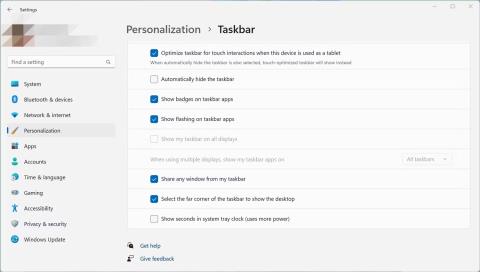
Denne artikkelen gir deg en liste over de beste funksjonene du kan prøve etter å ha installert Windows 11 May 2023 Update på PC-en din.
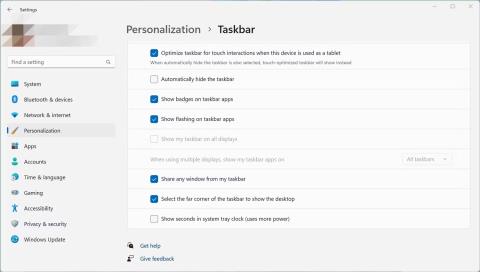
Microsoft har begynt å rulle ut Windows 11 May 2023 Update, og har lagt til mange nye funksjoner og forbedringer. Mai 2023-oppdateringen er ofte kjent som Moment 3 og er den andre funksjonen som lanseres for Windows 11-brukere i 2023.
Denne artikkelen gir deg en liste over de beste funksjonene du kan prøve etter å ha installert Windows 11 May 2023 Update på PC-en din.
Hva er i Windows 11 mai 2023-oppdateringen?
Windows 11 mai 2023-oppdateringen er en mindre funksjonsoppdatering for alle støttede PC-er som kjører Windows 11, versjon 22H2. Etter vellykket installasjon kan du prøve ut følgende beste funksjoner i Windows 11 Moment 3:
1. Legg til antall sekunder i oppgavelinjens klokke
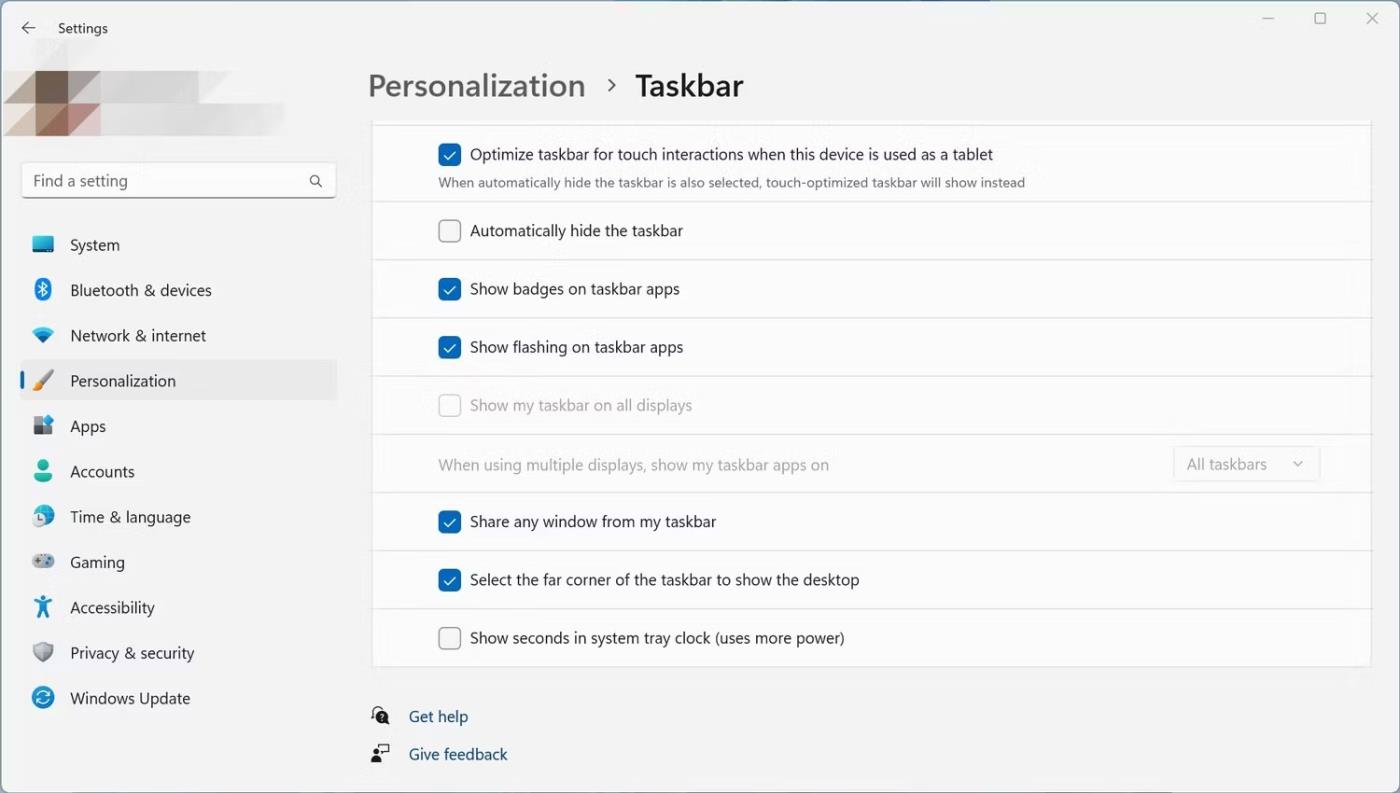
Tilpasningsside for oppgavelinje
Muligheten til å vise sekunder i oppgavelinjens systemstatusfelt er en av funksjonene som Microsoft fjernet fra Windows 11. Med Windows 11 Mai 2023-oppdateringen vil Microsoft legge til denne funksjonen tilbake. Etter å ha installert "Moment 3", som navnet antyder, viser den sekunder ved siden av minutter og timer i systemstatusfeltet.
Denne funksjonen er imidlertid ikke aktivert som standard. For å aktivere denne funksjonen, åpne Innstillinger-appen og gå til Tilpasninger > Oppgavelinje > Oppførsel på oppgavelinjen . Merk av for Vis sekunder i systemstatusfeltet klokke . Når den er aktivert, bruker denne funksjonen mer strøm. For mange bærbare brukere, spesielt de med lav batterilevetid, er det kanskje ikke verdt det å aktivere denne muligheten på grunn av det større strømforbruket. Men hvis du er en desktop-bruker, vil det ikke være noe problem i det hele tatt.
2. Få de siste ikke-sikkerhetsoppdateringene så snart de er tilgjengelige
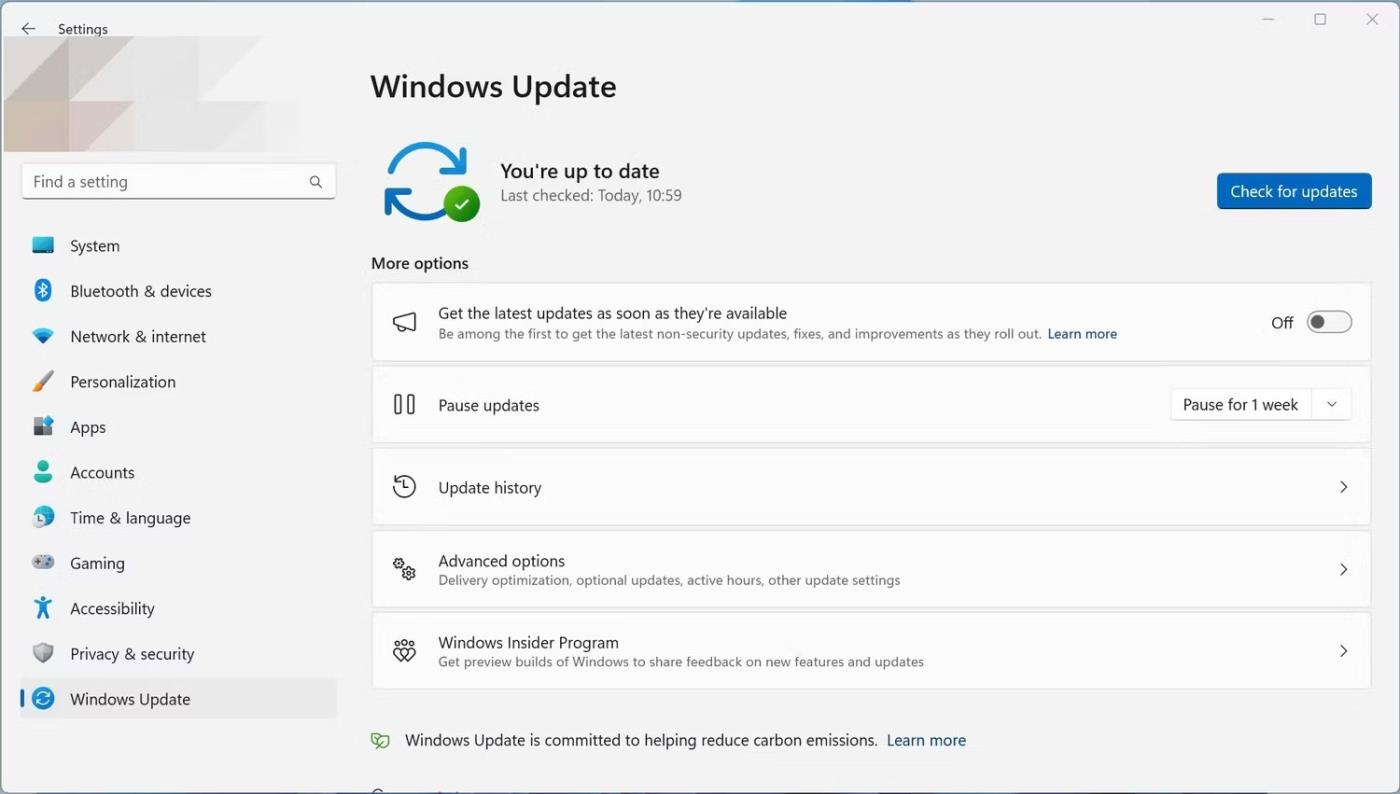
Windows oppdateringsside
Foruten Windows Insiders, kan stabile Windows 11-brukere også motta oppdateringer så snart de er klare med Windows 11 Mai 2023-oppdateringen. Microsoft har introdusert en ny bryter på Windows 11 Update-siden i Innstillinger-appen for å la deg motta ikke-sikkerhetsoppdateringer når de blir tilgjengelige. Enkelt sagt, ved å aktivere denne funksjonen, vil du bli en av de første få brukerne som mottar disse ikke-sikkerhetsoppdateringene fra Microsoft.
For å aktivere funksjonen, åpne Innstillinger-appen ved å trykke på Win + I -tastene på tastaturet, og klikk deretter på Windows Update . Aktiver nå alternativet Få de siste oppdateringene så snart de er tilgjengelige .
3. Kopier engangskoden raskt
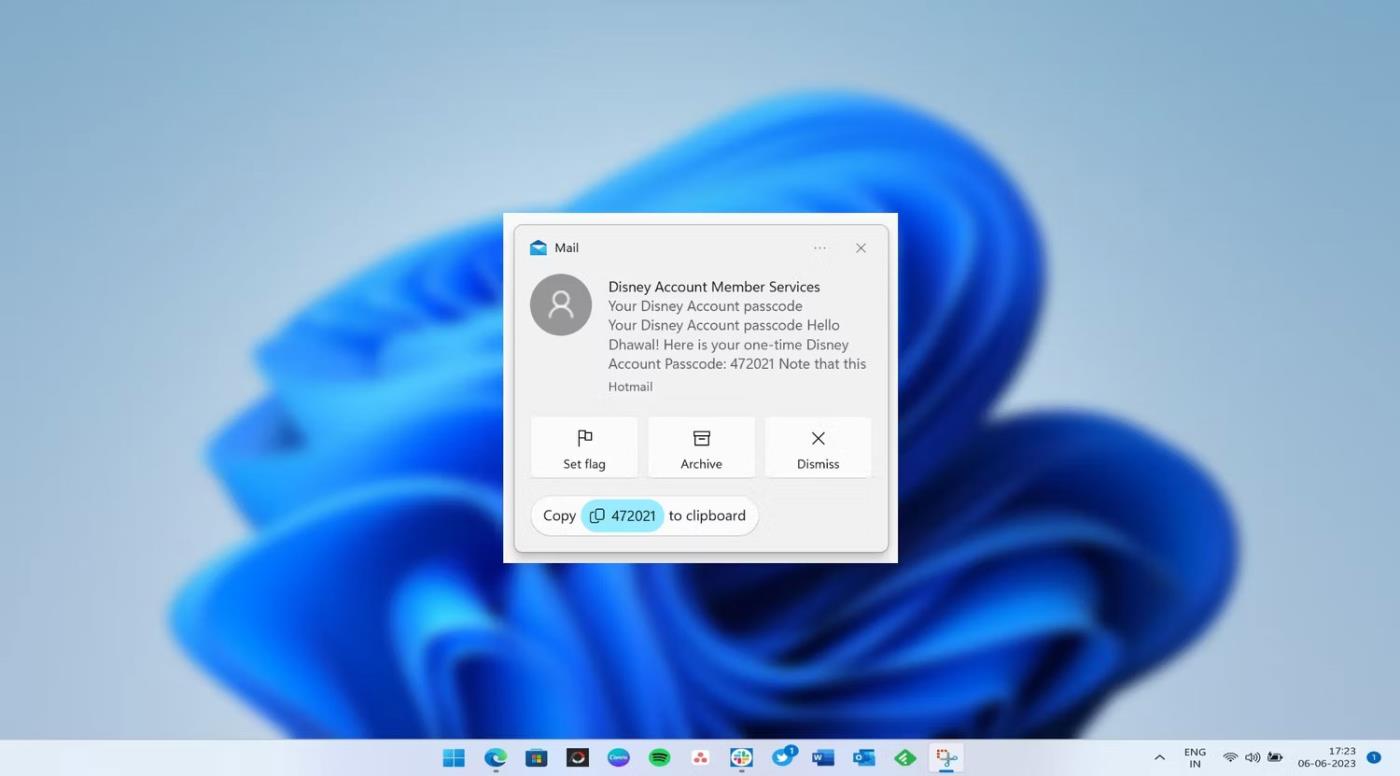
Kopier OTP fra toast-varsling
Windows 11 May 2023 Update kommer med muligheten til å raskt kopiere tofaktorautentiseringskoder fra toast-varsler. Det betyr at du ikke trenger å huske og taste inn disse kodene lenger. Når de er kopiert, kan du lime dem inn i det nødvendige feltet. Totalt sett gjør det hele prosessen mye enklere og mer praktisk.
Du trenger ikke å redigere noe i Innstillinger-appen for å aktivere denne muligheten.
4. Varslingsikon på Start-menyen
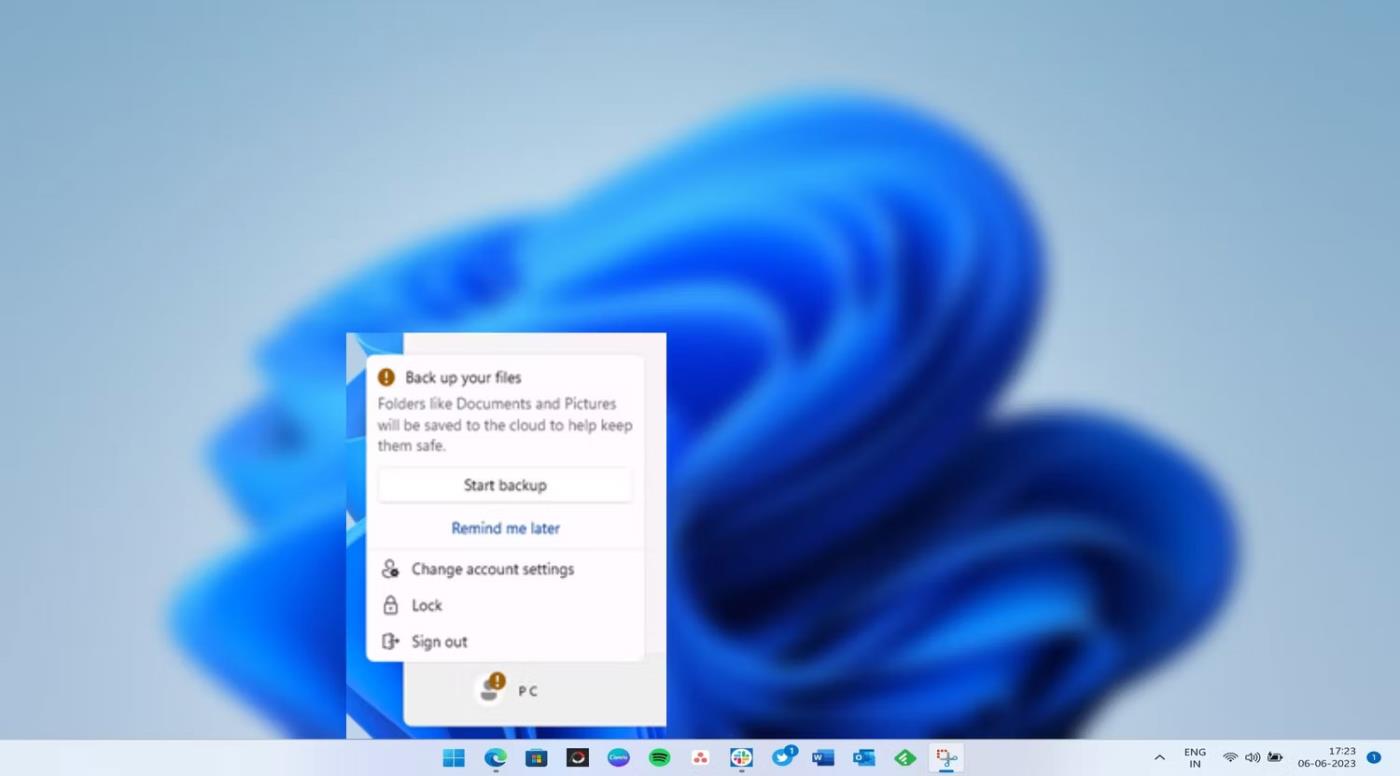
Kontovarsling i Windows 11 Start-menyen
Det eneste formålet med et ikonvarsel er å trekke oppmerksomheten din til noe. I Start-menyen er ikonvarsler ment å tiltrekke oppmerksomhet til feilsøking av kontorelaterte problemer. Ikonvarsler kan vises av en rekke årsaker: Hvis du bruker en lokal konto, kan du se en melding som ber deg om å bruke en Microsoft-konto i stedet eller å sikkerhetskopiere filene dine til skyen.
Heldigvis kan du slå av denne funksjonen hvis du synes disse varslene er irriterende. Du kan åpne Innstillinger-appen, navigere til Personalisering > Start og slå av bryteren Vis kontorelaterte varsler .
5. Ny widget layout med 3 kolonner
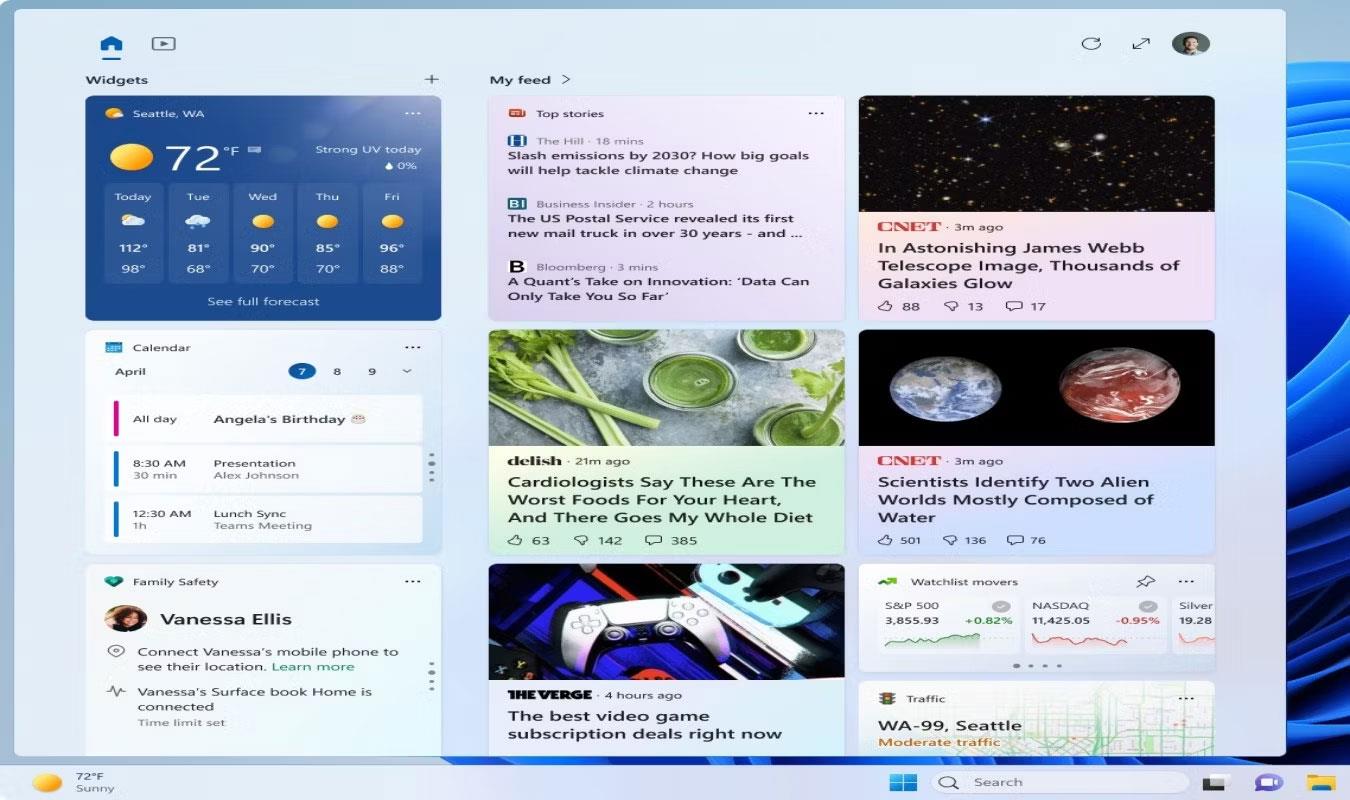
Tre-kolonne widget i Windows 11
Microsoft har gjort mange forbedringer av Widgets siden funksjonen ble introdusert. Den siste innovasjonen kommer i form av en ny layout med et 3-kolonne Widget-panel.
Den største fordelen med å ha 3 kolonner er at du har dedikerte seksjoner for alle dine festede widgeter og nyhetsfeed. Du trenger ikke å redigere noe i Innstillinger-appen for å få widget-panelet med tre kolonner.
Se: Slik aktiverer du 3-kolonne widgettabell i Windows 11 for mer informasjon.
6. Forbedrede direktetekster
Live Captions-funksjonen i Windows 11 gir automatisk lydopptak. Med Windows 11 Moment 3 kan du bruke Live Captions på flere språk, inkludert kinesisk (forenklet og tradisjonell), fransk (Frankrike, Canada), tysk, italiensk, japansk, portugisisk spansk (Brasil, Portugal), spansk, dansk, engelsk ( Irland), andre engelske dialekter) og koreansk.
Live Captions-funksjonen er nyttig i støyende omgivelser der du ikke kan høre hva personen på skjermen sier. Personer med hørselstap kan også ha stor nytte av å aktivere denne funksjonen på deres Windows 11 PC.
7. Nye grenser for Multitasking-innstillinger
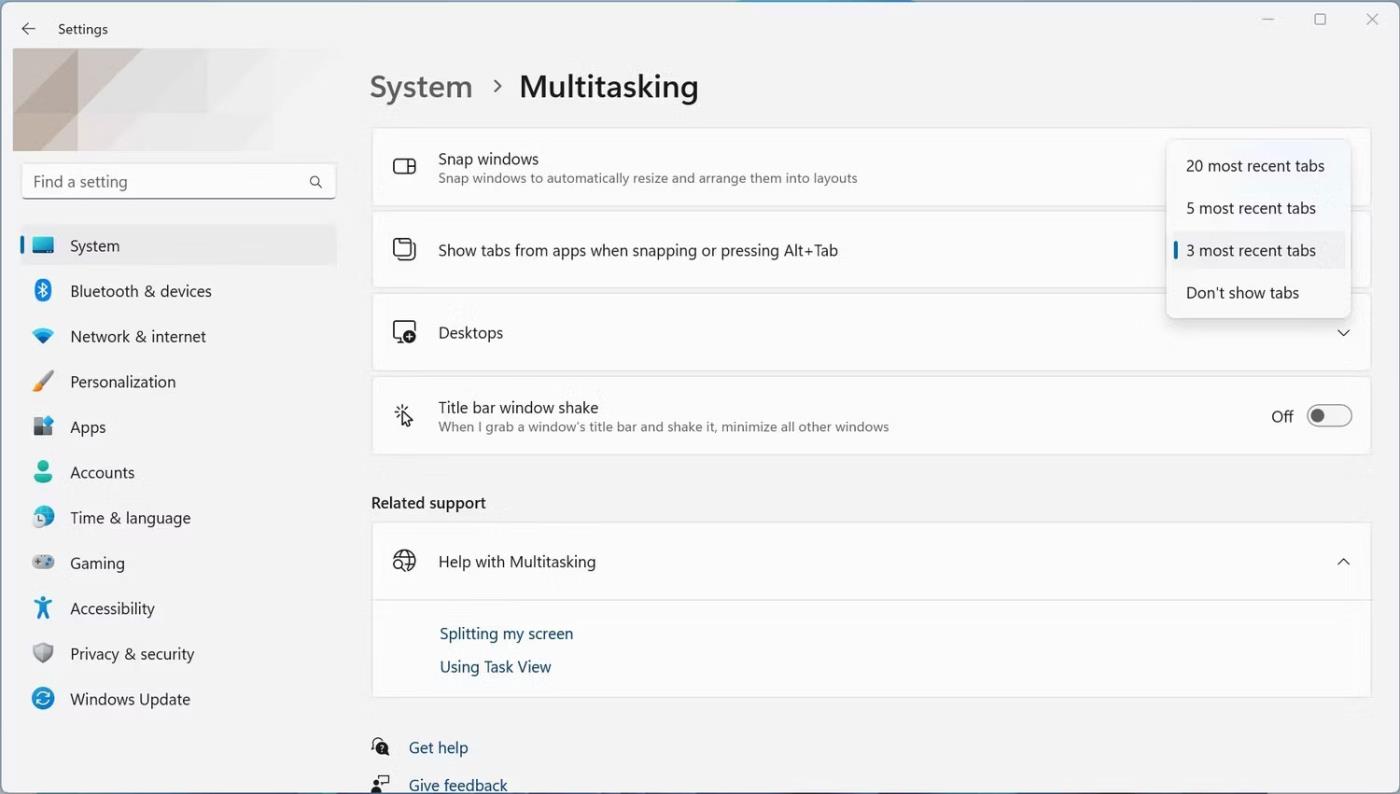
Begrens nye faner i Multitasking-innstillingene
Hvis du bruker Alt + Tab på tastaturet for å ta øyeblikksbilder, kan Windows 11 Moment 3 nå vise de 20 nyeste fanene (opp fra 5 faner) ved å trykke på en tastekombinasjon.
Du kan enkelt aktivere den nye grensen på 20 faner: Åpne Innstillinger-appen, gå til System > Multitasking , klikk deretter på rullegardinmenyen Vis faner fra når du klikker, eller trykk Alt + Tab for å øke grensen.
Hvis du ønsker å bli en multitasking-ekspert, bør du lære tips og triks for å multitaske bedre på din Windows 11-PC.
Hva er annerledes med Windows 11 mai 2023-oppdateringen?
I tillegg til endringene ovenfor, gir mai 2023-oppdateringen også mange andre forbedringer og funksjoner. For eksempel har et VPN-skjold-ikon blitt introdusert for å informere brukere om tilkoblingen er aktiv eller ikke. Taletilgang, enhet og USB4 Hub-forbedringer i Innstillinger-appen og muligheten til å sette PrtScn (Print Screen)-tasten for å åpne Snipping tool-appen er noen av de andre nye funksjonene som er verdt å sjekke ut i oppdateringen Windows 11 May 2023 Update.
Kioskmodus på Windows 10 er en modus for kun å bruke 1 applikasjon eller tilgang til kun 1 nettside med gjestebrukere.
Denne veiledningen viser deg hvordan du endrer eller gjenoppretter standardplasseringen til kamerarull-mappen i Windows 10.
Redigering av vertsfilen kan føre til at du ikke får tilgang til Internett hvis filen ikke er riktig endret. Følgende artikkel vil guide deg til å redigere vertsfilen i Windows 10.
Å redusere størrelsen og kapasiteten til bilder vil gjøre det enklere for deg å dele eller sende dem til hvem som helst. Spesielt på Windows 10 kan du endre størrelse på bilder med noen få enkle trinn.
Hvis du ikke trenger å vise nylig besøkte elementer og steder av sikkerhets- eller personvernhensyn, kan du enkelt slå det av.
Microsoft har nettopp sluppet Windows 10 Anniversary Update med mange forbedringer og nye funksjoner. I denne nye oppdateringen vil du se mange endringer. Fra støtte for Windows Ink-pennen til støtte for Microsoft Edge-nettleserutvidelser, Start-menyen og Cortana har også blitt betydelig forbedret.
Ett sted for å kontrollere mange operasjoner rett på systemstatusfeltet.
På Windows 10 kan du laste ned og installere gruppepolicymaler for å administrere Microsoft Edge-innstillinger, og denne veiledningen viser deg prosessen.
Dark Mode er et mørk bakgrunnsgrensesnitt på Windows 10, som hjelper datamaskinen med å spare batteristrøm og redusere innvirkningen på brukerens øyne.
Oppgavelinjen har begrenset plass, og hvis du regelmessig jobber med flere apper, kan du raskt gå tom for plass til å feste flere av favorittappene dine.









